Брандмауер Windows цілодобово заважає поганим хлопцям і шкідливим програмам проникнути в комп'ютер. Реалізує він цей підхід через перевірку входять даних з мережі. Далі брандмауер вирішує, чи блокувати вхідну інформацію або пропустити її далі. Ця утиліта не схожа на звичайний антивірус, вона перекриває доступ черв'якам і хакерам. Ось так це виглядає на схемі.
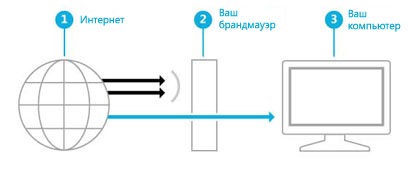
Активація і дезактивація
Розробники настійно рекомендують не вимикати захисник, так як це може знизити рівень безпеки комп'ютера. Проте, іноді є ситуації, коли вимкнути цю утиліту вкрай необхідно.
- Відкриваємо сам брандмауер, це можна зробити через пошук.
- Також потрапити в брандмауер Windows можна і через Панель управління.
- У лівій частині вікна є пункт Увімкнути або вимкнути ....
- Даний пункт потрібно задіяти, щоб відключити або включити брандмауер.
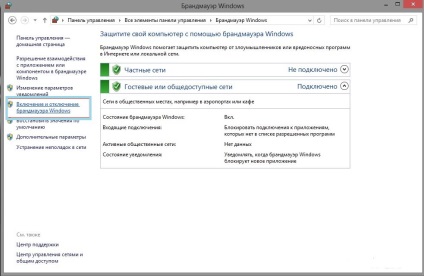
Якщо комп'ютер користувача підключений до локальної мережі, то брандмауер навряд чи вийде відключити без відома адміністратора.
Налаштування такої утиліти має всього чотири параметри для корекції роботи. Щоб дістатися до їх зміни потрібно:
- Відкрити сам брандмауер, описаним вище способом.
- Вибрати пункт Увімкнути або вимкнути ....
- Далі відкриється список можливостей.
Налаштування параметрів складається з декількох пунктів, кожен з яких забезпечує певну функціональність:
- Включити брандмауер Windows. За замовчуванням дана утиліта завжди включена. Це блокує одержання даних з мережі для багатьох додатків. Щоб відключити подібну опцію і дати повітря програмами, потрібно додати їх до спеціального списку:
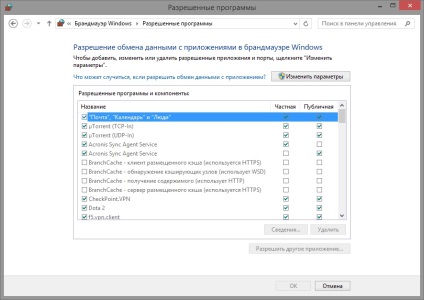
- Блокувати всі вхідні підключення, в тому числі для додатків, зазначених у переліку дозволених програм. Це така настройка, яка закриває всі можливі шляхи підключення до комп'ютера. Особливо корисно нею користуватися в малознайомих місцях, де підключення до мережі не гарантовано захищене. При цьому все ж можна буде дивитися практично всі сторінки в Інтернеті, отримувати пошту і відправляти її, працювати з миттєвими повідомленнями.
- Повідомляти, коли брандмауер Windows блокує нову програму. Це система оповіщення, коли блокується якийсь додаток, то вісь виводить повідомлення про це подія.
- Відключити брандмауер Windows. Це дуже небезпечна кнопка, яка відкриває дорогу черв'якам і всього того негативного, що накопичується в Інтернеті і очікує слушної нагоди захопити персональні дані користувачів.
Подивіться ще: Як розбити жорсткий диск на розділи Windows 8
відкриваємо порт
Щоб грати, наприклад, в ігри через Інтернет, можна створити спеціальне виключення з правил для деякого додатка. Його ми додаємо в список, як було описано вище, але якщо цього не виходить, то допоможе настройка порту. Подібний порт відкритий все часом, так що слід про це пам'ятати.
- Вибираємо Додаткові параметри.
- У лівій частині вікна вибираємо Брандмауер Windows в режимі підвищеної безпеки і клацаємо по посиланню Правила для вхідних підключень.
- Тиснемо по Створити правило.
- Прямуємо підказкам на екрані.
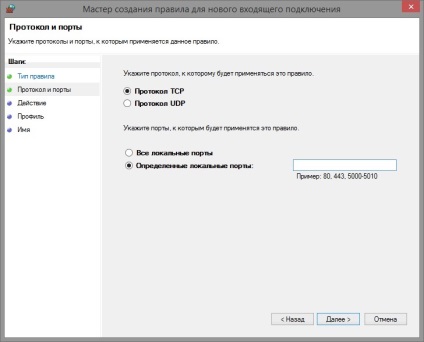
Ось і вся скромна настройка цієї утиліти.